Все більше планшети стають незамінними рішеннями для дорожніх подорожей, домашніх розваг і повсякденних завдань. Кожен виробник гаджетів прагне максимально задовольнити потреби споживачів на ринку, але не всім вдається дотримуватися оптимальний баланс між ціною і якістю своєї продукції.
Для більшості людей бюджетне і функціональне рішення здасться набагато цікавіше, ніж будь-яка дорога модель. З цією метою компанія Bliss випустила недорогий планшет bliss pad a9730.

Основні технічні параметри
Однією з найважливіших частин девайса залишається його екран. Тут 9,7-дюймовий дисплей з IPS матрицею (1024 х 768) виглядає цілком гідно. Співвідношення сторін виконано в класичному стилі пропорцій - 4: 3. Ємнісний дисплей має функцію розпізнавання 5 одночасних дотиків. Також варто відзначити широкі кути огляду і виведене зображення, яке виходить яскравим і насиченим навіть в саму сонячну погоду.

зовнішність планшета
Нічим особливим дизайн виділити не можна. Як і належить лицьова частина складається з сенсорного дисплея і фронтальної камери (0,3 мегапікселя), що знаходиться в правій стороні. Задня панель виглядає більш різноманітно. Тут можна помітити логотип компанії, прорізи динаміків і основну камеру на 2 мегапікселі. Практично всі керуючі елементи встановлені на правій бічній грані, а на верхній межі за традицією розташувалися кнопки включення і гучності. Товщина планшета становить усього 11 мм, а його вага не перевищує 610 г, що є непоганим результатом.

Установка бездротової мережі Wi-Fi
Платформа Android славиться своєю простотою в управлінні, тому якщо ви стикаєтеся вперше з підключенням Wi-Fi, то вам достатньо зробити і запам'ятати кілька простих дій.
- Зайти в меню «Налаштування».
- Знайти розділ «БЕЗДРОТОВІ МЕРЕЖІ».
- Перекласти кнопку Wi-Fi в режим «ВКЛ».
- Вибрати відповідну точку доступу зі списку знайдених.
- Ввести пароль або ключ від мережі (якщо захищена).
- Натиснути «ОК» і користуватися Інтернетом.
Пам'ятайте! Планшет запам'ятовує всі введені дані і буде автоматично підключатися до тієї мережі, яка використовувалася в останній раз.
Налаштування 3G
Так як 3G модуль вже встановлено, то залишилося лише підібрати сім-карту, активувати її і створити нове підключення.
- Переходимо в «БЕЗДРОТОВІ МЕРЕЖІ - Ще»;
- Далі заходимо в мобільну мережу;
- Активуємо передачу даних;
- Заходимо в розділ «Точка доступу APN»;
- Вводимо ім'я підключення, пароль і APN (все це можна уточнити у стільникового оператора, якого Ви використовуєте);
- Зберігаємо дані і робимо перезавантаження системи;
- Користуємося Інтернетом;
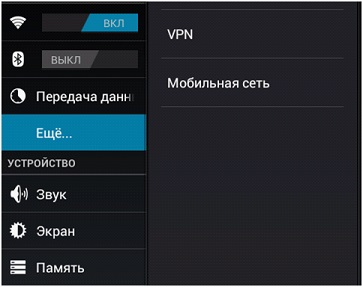
оновлення системи
Тепер переходимо безпосередньо до оновлення ПЗ.
- Викачуємо відповідну прошивку і разархивируем її на SD-карту (файл update.zip не чіпати!).
- Затискаємо гойдалку гучності на «+».
- Підключаємо планшет до зарядного пристрою і чекаємо появи індикатора заряду батареї.
- Кілька разів швидко натискаємо на клавішу включення / блокування (повинен здатися логотип виробника і потім зникнути).
- Тримаємо клавішу збільшення гучності до тих пір, поки не з'явиться емблема Android.
- Під «зеленим роботом» з'явиться індикатор синього кольору, який позначає початок процесу оновлення ПЗ.
- Після того, як процес завершиться, планшет перезавантажиться сам в робочий стан.